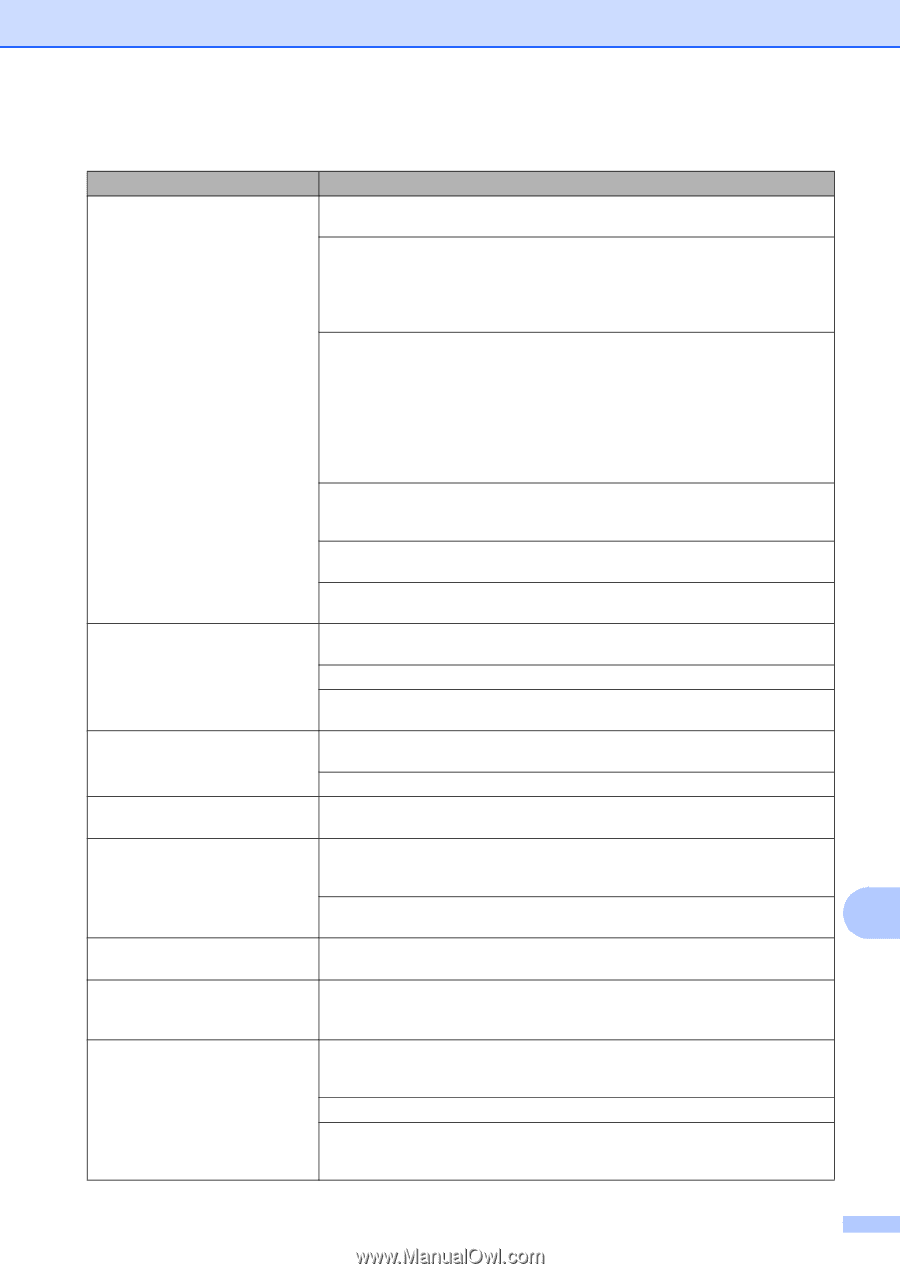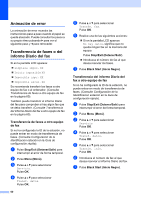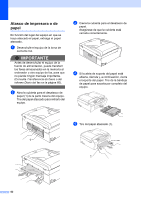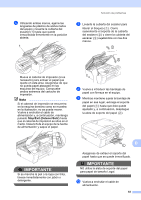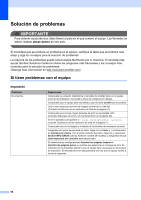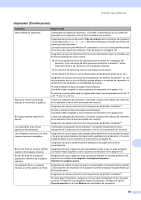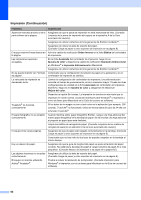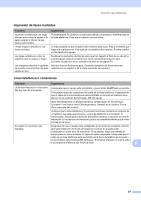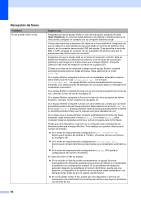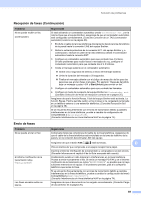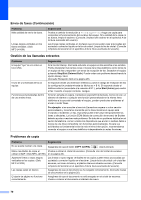Brother International MFC-J220 Users Manual - Spanish - Page 79
Impresión Continuación, Tipo de soporte, Imprimir las páginas impares, Básica, Problema
 |
UPC - 012502625049
View all Brother International MFC-J220 manuals
Add to My Manuals
Save this manual to your list of manuals |
Page 79 highlights
Solución de problemas Impresión (Continuación) Problema Sugerencias Mala calidad de impresión. Compruebe la calidad de impresión. (Consulte Comprobación de la calidad de impresión en el apéndice A de la Guía avanzada del usuario). Asegúrese de que la configuración Tipo de soporte del controlador de impresora o la configuración Tipo de papel del menú del equipo coincide con el tipo de papel que está utilizando. (Consulte Impresión para Windows® o Impresión y envío de faxes para Macintosh en la Guía del usuario de software y Tipo de papel en la página 15). Asegúrese de que los cartuchos de tinta no son demasiado viejos. Es posible que la tinta se obstruya en estos casos: Se ha superado la fecha de caducidad que se indica en el paquete del cartucho. (Los cartuchos de tinta genuinos de Brother Innobella™ duran hasta dos años si se conservan en su paquete original). El cartucho de tinta lleva más de seis meses en el equipo. El cartucho de tinta no se ha almacenado correctamente antes de su uso. Asegúrese de utilizar cartuchos de tinta genuinos de Brother Innobella™. El uso de suministros que no son de Brother puede afectar a la calidad de impresión, al rendimiento del hardware y a la fiabilidad del equipo. Pruebe a utilizar los tipos de papel recomendados. (Consulte Papel aceptado y otros soportes de impresión en la página 16). El entorno recomendado para su equipo debe tener una temperatura entre 68 F y 91 F (20 C y 33 C). Aparecen líneas horizontales blancas en los textos o gráficos. Limpie los cabezales de impresión. (Consulte Limpieza del cabezal de impresión en el apéndice A de la Guía avanzada del usuario). Asegúrese de utilizar cartuchos de tinta genuinos de Brother Innobella™. Pruebe a utilizar los tipos de papel recomendados. (Consulte Papel aceptado y otros soportes de impresión en la página 16). El equipo imprime páginas en blanco. Limpie los cabezales de impresión. (Consulte Limpieza del cabezal de impresión en el apéndice A de la Guía avanzada del usuario). Asegúrese de utilizar cartuchos de tinta genuinos de Brother Innobella™. Los caracteres y las líneas aparecen amontonados. Compruebe la alineación de la impresión. (Consulte Comprobación de la alineación de la impresión en el apéndice A de la Guía avanzada del usuario). Las imágenes impresas o el texto impreso aparecen sesgados. Asegúrese de que el papel esté cargado adecuadamente en la bandeja de papel y de que las guías laterales del papel estén ajustadas correctamente. (Consulte Carga de papel y otros soportes de impresión en la página 9). Asegúrese de que la cubierta para el desatasco de papel está cerrada B correctamente. Borrón de tinta en la parte central Asegúrese de que el papel no sea demasiado grueso o que no esté arrugado. superior de la página impresa. (Consulte Papel aceptado y otros soportes de impresión en la página 16). Borrón de tinta en la esquina izquierda o derecha de la página impresa. Asegúrese de que el papel no esté curvado al imprimir en la parte posterior del papel con la configuración Imprimir las páginas impares e Imprimir las páginas pares. La impresión tiene un aspecto borroso o la tinta parece correrse. Asegúrese de utilizar los tipos de papel recomendados. (Consulte Papel aceptado y otros soportes de impresión en la página 16). Evite manipular el papel hasta que la tinta esté seca. Asegúrese de utilizar cartuchos de tinta genuinos de Brother Innobella™. Si utiliza papel fotográfico, asegúrese de que haya configurado el tipo de papel correcto. Si imprime una fotografía desde el ordenador, configure la opción Tipo de soporte en la ficha Básica del controlador de impresora. 65